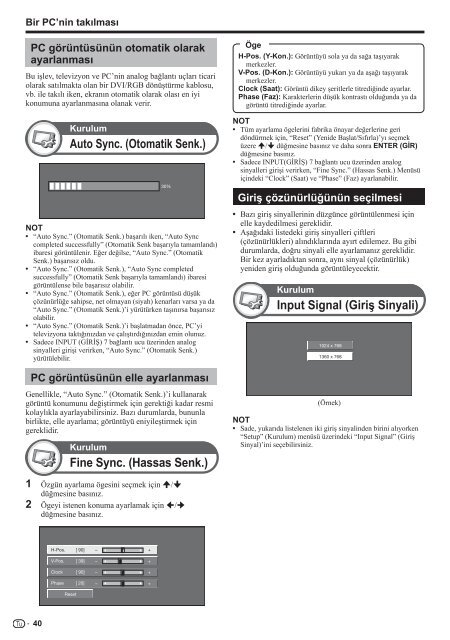Pioneer KRL-37V - User manual - turc
Pioneer KRL-37V - User manual - turc
Pioneer KRL-37V - User manual - turc
You also want an ePaper? Increase the reach of your titles
YUMPU automatically turns print PDFs into web optimized ePapers that Google loves.
Bir PC’nin takılması<br />
PC görüntüsünün otomatik olarak<br />
ayarlanması<br />
Bu işlev, televizyon ve PC’nin analog bağlantı uçları ticari<br />
olarak satılmakta olan bir DVI/RGB dönüştürme kablosu,<br />
vb. ile takılı iken, ekranın otomatik olarak olası en iyi<br />
konumuna ayarlanmasına olanak verir.<br />
Kurulum<br />
Auto Sync. (Otomatik Senk.)<br />
NOT<br />
• “Auto Sync.” (Otomatik Senk.) başarılı iken, “Auto Sync<br />
completed successfully” (Otomatik Senk başarıyla tamamlandı)<br />
ibaresi görüntülenir. Eğer değilse, “Auto Sync.” (Otomatik<br />
Senk.) başarısız oldu.<br />
• “Auto Sync.” (Otomatik Senk.), “Auto Sync completed<br />
successfully” (Otomatik Senk başarıyla tamamlandı) ibaresi<br />
görüntülense bile başarısız olabilir.<br />
• “Auto Sync.” (Otomatik Senk.), eğer PC görüntüsü düşük<br />
çözünürlüğe sahipse, net olmayan (siyah) kenarları varsa ya da<br />
“Auto Sync.” (Otomatik Senk.)’i yürütürken taşınırsa başarısız<br />
olabilir.<br />
• “Auto Sync.” (Otomatik Senk.)’i başlatmadan önce, PC’yi<br />
televizyona taktığınızdan ve çalıştırdığınızdan emin olunuz.<br />
• Sadece INPUT (GİRİŞ) 7 bağlantı ucu üzerinden analog<br />
sinyalleri girişi verirken, “Auto Sync.” (Otomatik Senk.)<br />
yürütülebilir.<br />
30%<br />
PC görüntüsünün elle ayarlanması<br />
Genellikle, “Auto Sync.” (Otomatik Senk.)’i kullanarak<br />
görüntü konumunu değiştirmek için gerektiği kadar resmi<br />
kolaylıkla ayarlayabilirsiniz. Bazı durumlarda, bununla<br />
birlikte, elle ayarlama; görüntüyü eniyileştirmek için<br />
gereklidir.<br />
Kurulum<br />
Fine Sync. (Hassas Senk.)<br />
Öge<br />
H-Pos. (Y-Kon.): Görüntüyü sola ya da sağa taşıyarak<br />
merkezler.<br />
V-Pos. (D-Kon.): Görüntüyü yukarı ya da aşağı taşıyarak<br />
merkezler.<br />
Clock (Saat): Görüntü dikey şeritlerle titrediğinde ayarlar.<br />
Phase (Faz): Karakterlerin düşük kontrastı olduğunda ya da<br />
görüntü titrediğinde ayarlar.<br />
NOT<br />
• Tüm ayarlama ögelerini fabrika önayar değerlerine geri<br />
döndürmek için, “Reset” (Yenide Başlat/Sıfırla)’yı seçmek<br />
üzere a/b düğmesine basınız ve daha sonra ENTER (GİR)<br />
düğmesine basınız.<br />
• Sadece INPUT(GİRİŞ) 7 bağlantı ucu üzerinden analog<br />
sinyalleri girişi verirken, “Fine Sync.” (Hassas Senk.) Menüsü<br />
içindeki “Clock” (Saat) ve “Phase” (Faz) ayarlanabilir.<br />
Giriş çözünürlüğünün seçilmesi<br />
• Bazı giriş sinyallerinin düzgünce görüntülenmesi için<br />
elle kaydedilmesi gereklidir.<br />
• Aşağıdaki listedeki giriş sinyalleri çiftleri<br />
(çözünürlükleri) alındıklarında ayırt edilemez. Bu gibi<br />
durumlarda, doğru sinyali elle ayarlamanız gereklidir.<br />
Bir kez ayarladıktan sonra, aynı sinyal (çözünürlük)<br />
yeniden giriş olduğunda görüntüleyecektir.<br />
Kurulum<br />
Input Signal (Giriş Sinyali)<br />
1024 x 768<br />
1360 x 768<br />
(Örnek)<br />
NOT<br />
• Sade, yukarıda listelenen iki giriş sinyalinden birini alıyorken<br />
“Setup” (Kurulum) menüsü üzerindeki “Input Signal” (Giriş<br />
Sinyal)’ini seçebilirsiniz.<br />
1 Özgün ayarlama ögesini seçmek için a/b<br />
düğmesine basınız.<br />
2 Ögeyi istenen konuma ayarlamak için c/d<br />
düğmesine basınız.<br />
H-Pos. [ 90] a b<br />
V-Pos.<br />
[ 39]<br />
a<br />
b<br />
Clock<br />
[ 90]<br />
a<br />
b<br />
Phase<br />
[ 20]<br />
a<br />
b<br />
Reset<br />
40